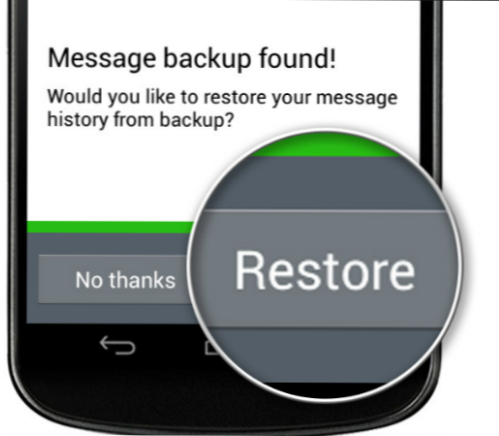
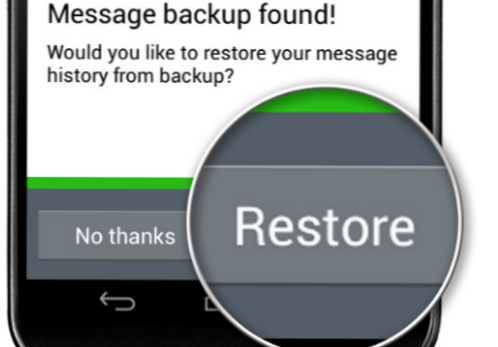
La copia de seguridad de Whatsapp ofrece a los usuarios la opción de hacer una copia de seguridad de su historial de chat y archivos multimedia en Google Drive. Esta función es útil cuando tiene algunos chats y archivos importantes que no quiere perder a cualquier costo. Pueden ser mensajes enviados a un amigo cercano, documentos importantes, imágenes memorables de un viaje al que fue recientemente, etc. Hay varias cosas que pueden causar la pérdida de datos valiosos. Es mejor ser cauteloso que lamentar. Le recomendamos encarecidamente que cree una copia de seguridad de Whatsapp lo antes posible para salvarse de circunstancias adversas.
El proceso es bastante simple. Todo lo que necesita es un teléfono inteligente, una aplicación de Whatsapp, una conexión WiFi y algunos minutos de su valioso tiempo. La mayoría de las personas, cuando compran un teléfono nuevo, desean transferir sus archivos multimedia a su nuevo teléfono. Pueden hacerlo creando una copia de seguridad de Whatsapp en el disco de Google.
Antes de iniciar el proceso, asegúrese de tener una conexión a Internet activa y de que su teléfono Android o iOs esté conectado. Estoy usando un teléfono Android para hacer una copia de seguridad de la unidad de Whatsapp en Google, pero el proceso es similar para los usuarios de Iphone y Windows. Por favor, no realice esta copia de seguridad en los datos móviles, ya que podría comerse todo y terminar costándole una fortuna. Y una cosa final; Asegúrese de que su unidad de Google y su Smartphone tengan suficiente espacio para acomodar la copia de seguridad. De lo contrario, enfrentará complicaciones frustrantes y seguramente no queremos que eso suceda.
Cómo crear una copia de seguridad de Whatsapp
Para hacer una copia de seguridad de los datos de Whatsapp en la unidad de Google, siga estas instrucciones.
1. Vaya a su pantalla de inicio de Android, localice su Aplicación de Whatsapp y abrirlo.

2. En la esquina superior derecha, haga clic en puntos verticales.

3. Aparecerá un menú desplegable delante de usted. Selecciona el Ajustes Opción de ello.

4. A continuación, seleccione la Chats opción.

5. Haga clic en Copia de seguridad de chat.

6. Finalmente, haga clic en APOYO para preservar sus medios y archivos importantes en la unidad de Google. Las personas que no hayan vinculado su cuenta de Google a Whatsapp deberán vincularla primero. Para eso, deberán iniciar sesión en su cuenta de Gmail en la aplicación Gmail. Entonces, Whatsapp les dará la opción de elegir una cuenta de Google de su elección.

7. También puede cambiar la frecuencia de la copia de seguridad según sus preferencias. Si no desea pasar por la molestia de hacer una copia de seguridad de sus datos diariamente, puede seleccionar la diario Opción, y sus datos serán respaldados automáticamente en el día a día.

Cómo restaurar la copia de seguridad de Whatsapp desde Google Drive
Para restaurar su copia de seguridad desde el disco de Google, asegúrese de estar usando el mismo número y la misma cuenta de Google.
1. Para la ejecución exitosa de este proceso, primero deberá desinstalar Whatsapp. Agarra y sujeta el Whatsapp y échalo en elInformacion de la applicacionpanel de la ventana y elija desinstalar. Luego vuelva a instalar Whatsapp desde Google Playstore. Después de volver a instalarlo, abrirlo.

2. Aparecerá una ventana de solicitud que le pedirá que escriba su número. A continuación, seleccione Aceptar para verificación.


3. Después de verificar su número, se le dará la opción de restaurar Copia de seguridad desde el disco de Google.

4. Sea paciente y deje que el proceso de restauración se complete. Una vez completado, haga clic en siguiente y todos los chats y medios restaurados se pondrán a su disposición.

En caso de fallo, asegúrese de haber tomado estas precauciones.
- Asegúrese de tener una cuenta de Gmail activa en su teléfono inteligente.
- Asegúrese de que su unidad de Smartphone y Google tenga suficiente espacio libre para acomodar o restaurar la copia de seguridad de la unidad de Google.
- Si está utilizando una versión obsoleta de Android (2.3.3 o menos), el proceso de Copia de seguridad no podrá llevarse a cabo. ¡Mantenlo en mente!
- No intente realizar la copia de seguridad en datos móviles. Las copias de seguridad contienen archivos multimedia masivos y pueden utilizar una gran cantidad de datos.
- Si la copia de seguridad falla en una red, inténtelo de nuevo en otra red.
- La cuenta de Gmail y su número deben seguir siendo los mismos para restaurar una copia de seguridad de un disco de Google.
- Cargue su teléfono antes del proceso de copia de seguridad.
Preguntas frecuentes
¿Cuáles son los requisitos mínimos para llevar a cabo y restaurar Whatsapp Backup?
Necesitará una cuenta activa de Gmail, un teléfono con Android y una conexión WiFi activa o datos móviles. Aunque, le recomendamos encarecidamente que no realice la copia de seguridad en datos móviles.
¿Whatsapp puede hacer automáticamente la copia de seguridad por mí?
Sí, puede y le hemos mostrado cómo cambiar la frecuencia de la copia de seguridad en el artículo anterior. Todo lo que tienes que hacer es ir a chats> Chatbackup> backup over> daily.
Si tiene más preguntas sobre cómo crear y restaurar la copia de seguridad de Whatsapp, déjelas en la sección de comentarios a continuación.

